
- •Для самостійного вивчення дисципліни
- •Тема1. Носії інформації
- •Альтернативні носії інформації
- •Тема 2. Клавіатура. Призначення клавіш.
- •Спеціальні клавіатури.
- •Тема 3. Типи моніторів та їх характеристики.
- •Тема 4. Принтери , типи принтерів Класифікація друкуючих пристроїв
- •Матричні принтери
- •Лазерні принтери
- •Струминні принтери
- •Бульбашкова (термічна) технологія
- •Термографічні (термічні) принтери
- •Тема 5. Типи процесорів та їх характеристики
- •Тема 6. Коротка історія обчислювальної техніки. Покоління пеом. Коротка історія обчислювальної техніки
- •Покоління пеом Перше покоління комп'ютерів (1945-1956 роки)
- •Друге покоління комп'ютерів (1956-1963 роки)
- •Третє покоління комп'ютерів (1964-1971 роки)
- •Четверте покоління комп'ютерів (з 1971 по 1986)
- •П'ятє покоління комп'ютерів (з 1986 по дійсний час).
- •Тема 7. Програмне забезпечення.
- •Системні та сервісні програми.
- •Прикладне програмне забезпечення
- •Інструментальні системи і системи програмування.
- •Тема 8. Робота з вікнами ос Windows
- •Структура типового вікна
- •Діалогові вікна Елементи діалогового вікна.
- •Тема 9. Сервісні програми та стандартні додатки ос windows Стандартні додатки Windows
- •Збільшення продуктивності шляхом дефрагментації диска
- •Перевірка жорсткого диска на наявність помилок
- •Арифметичні обчислення з використанням програми Калькулятор
- •Використання текстового редактора Блокнот
- •Використання текстового редактора WordPad
- •Графічний редактор Paint
- •Тема 10. Оболонка ос FarManager. Оболонка ос Total Commander Робота з об’єктами в оболонці ос Far Manager.
- •Робота з об’єктами в оболонці ос Windows Commander.
- •Архівація і розбиття файлів.
- •Тема 11. Текстовий редактор Word: Форматування документу в Word Створення, редагування та збереження на диску документа
- •Засоби швидкого форматування
- •Копіювання формату символу та абзацу
- •Форматування символів (вибір шрифтів)
- •Утворення та видалення буквиці
- •Форматування абзаців
- •Деякі особливості форматування абзаців
- •Табуляція
- •Обрамлення та заливка
- •Тема 12. Робота зі списком. Нумерація та маркірування списків
- •Створення маркованих списків
- •Вставка нумерованого списку.
- •Вставка многоуровнего списку.
- •Нумерація заголовків
- •Тема 13. Cтилі і шаблони
- •Поняття шаблону і стилю документа
- •Створення шаблону
- •Приєднання шаблона до документа
- •Форматування тексту за допомогою стилів
- •Вбудовані стилі
- •Зміна стилів у документі і шаблоні
- •Створення стилів
- •Перейменування або вилучення стилів
- •Тема 14. Типи сканерів та їх застосування.
- •Ручні сканери
- •Настільні сканери
- •Барабанні сканери
- •Оптична роздільна здатність сканера
- •Динамічний діапазон сканера
- •Типи зображень, що вводяться сканером
- •Тема 15. Програми сканування інформації. Структура вікна FineReadеr
- •Тема 16. Структура вікна promt. Автоматизований переклад документів.
- •Тема 17. Можливості та сфери використання Excel
- •Ефективний аналіз і обробка даних
- •Багаті засоби форматування та відображення даних.
- •Наочний друк.
- •Спільне використання даних і робота над документами.
- •Обмін даними та робота в Інтернеті.
- •Можливості
- •Спеціальні можливості
- •Сфери застосування
- •Тема 18. Автозаповнення. Використання автозаповнення для створення списків
- •Заповнення клітинок даними за допомогою меню.
- •Створення списків автозаповнення клітинок даними за допомогою меню та заповнення за допомогою списків.
- •Тема 19. Мастера в Excel Створення формул з використанням майстра функцій
- •Побудова з використанням Майстра діаграм
- •Тема 20. Виконання індивідуальних завдань в електронних таблицях Excel. Методичні рекомендації по виконанню самостійних індивідуальних завдань по Excel.
- •Індивідуальні завдання.
- •Тема 21. Модифікація структури таблиці, дії над таблицями
- •Створення структури таблиць
- •Дії з таблицями
- •Друк таблиці
- •Тема 22, 23. Проектування бази даних. Створення бази даних за зразком. Заповнення бази даних, створеної за зразком.
- •Завдання
- •Індивідуальні завдання
- •Тема 24. Терміни комп’ютерних мереж.
- •Тема 25. Топологія комп’ютерних мереж Топологія комп’ютерних мереж
- •Особливості середовища передавання.
- •Тема 26. Протоколи комп’ютерних мереж.
- •Протоколи ір і tcp
- •Тема 27. Типи адресації в Інтернет
- •Тема 28. Коротка характеристика служб Інтернет.
- •Термінальний режим (Telnet).
- •Списки розсилання (Maіl Lіst)
- •Електронна пошта.
- •Групи новин Use Net .
- •Служба імен доменов(dns)
- •Служба передачі файлів (ftp).
- •Тема 29. Структура вікон програм Outlook Express та Interner Explorer Структура вікна програми Outlook Express
- •Теки програми Outlook Express
- •Стовпці панелі повідомлень
- •Кнопки панелі інструментів програми Outlook Express
- •Структура вікна Іnternet Explorer
- •Тема 30. Power Point-середовище для створення презентацій
- •Запуск Power Point
- •Основні елементи програми PowerPoint
- •Режими роботи програми PowerPoint
- •Тема 31. Створення презентацій. Розробка презентацій
- •Вибір режиму перегляду слайда
- •Розроблення презентації користувача
- •Збереження презентації
- •Тема 32. . Форматування презентацій. Керування презентацією Робота з текстом
- •Робота з графічними об'єктами
- •Запуск презентації. Використання покажчика
- •Тема 33. Поняття алгоритму. Основні алгоритмічні структури. Їх інтерпретація в мові програмування Visual Basic
- •Етапи розробки прикладних програм.
- •Структурне програмування. Основні структурні елементи алгоритмів.
- •Створення проектів Visual Basic
- •Типи даних в vb
- •Математичні функції vb.
- •Тема 34. Html – код. Теги, їх застосування при створенні Web-документів
- •Основні важливі теги html
- •Теги налаштування формату тексту Web-документів
- •Елементи сторінки Web
- •Основний текст документу
- •Теги для форматування тексту.
- •Тег задання параметрів шрифта font.
- •Тема 35. Гіпертекстові посилання і якорі.
- •Звернення до певних розділів інших документів
- •Тема 36. Використання списків при створенні Web-сторінок.
- •Тема 37. Розміщення малюнків на Web-сторінках. Горизонтальна лінія
- •Внутрішні малюнки
- •Зовнішні малюнки, звуки і мультиплікація
- •Тема 37. Мультимедійні об’єкти в документі html Вставка мультимедіа
- •Аудіофайли на сторінках Web
- •Вкладення Flash - файлів
- •Застосування Java - аплетів на сторінках Web
- •Опублікування відео в Інтернеті
- •Тема 39. Антивірусні програми. Програми - архіватори. Робота з архіватором WinRar
- •Основними джерелами вірусів є:
- •Звідси випливає, що зараження комп'ютера не відбудеться, якщо:
- •Основними ранніми ознаками зараження комп'ютера вірусом є:
- •Коли вірус переходить в активну фазу можливі такі ознаки:
- •Існує дуже багато різних вірусів. Умовно їх можна класифікувати наступним чином:
- •Розрізняють такі типи антивірусних програм:
- •Програми - архіватори. Робота з архіватором winrar.
- •Архіватор winrar.
- •Список рекомендованої літератури
Тема 30. Power Point-середовище для створення презентацій
Програма PowerPoint - це програма за допомогою якої можна створити презентацію, яка матиме той вигляд який користувач задасть сам. Можна вставити до презентації: малюнки, графіку, різне написання тексту, надати колір тексту, змінити фон презентації, надати вашій презентації різних ефектних анімацій та інше.
Зараз ця програма дуже популярна серед підприємців, бізнесменів та інше. Можна до вашого слайду також вставити таблицю Excel. Крім вставки таблиць можна також вставити діаграму із різною графічною основою.
За допомогою програми PowerPoint можна розпечатати презентацію яку ви створили у вигляді докладу. Розпечатати можна окремі слайди, у вигляді роздаточного матеріалу для слухачів, можна розпечатати слайди із примітками або саму структуру презентації. Такі можливості презентації в основному обирають підприємці, банкіри і інше.
Настройка слайдів має велике значення у презентації. Настроїти слайди можна за часом або за вказівкою користувача, тобто за клацанням мишки. Якщо необхідно поміняти слайди місцями, то це можна зробити за допомогою режиму "Сортировщик слайдов". У цьому режимі можна за допомогою миші, клацаючи нею по необхідному слайдові, Змінити розміщення слайду.
Запуск Power Point
Для запуску програми PowerPoint необхідно клацнути по кнопці "Пуск" і вибрати в меню пункт "Программы" - "MS PowerPoint". Якщо програма відсутня в меню "Программы", то потрібно пошукати в меню "MS Office". Можливо піктограма необхідної програми розташована на робочому столі. Для запуску програми з робочого столу потрібно двічі натиснути лівою кнопкою миші по піктограмі.
Основні елементи програми PowerPoint
Після загрузки PowerPoint на екрані монітору відобразиться вікно "Microsoft PowerPoint" (рис.2.1).
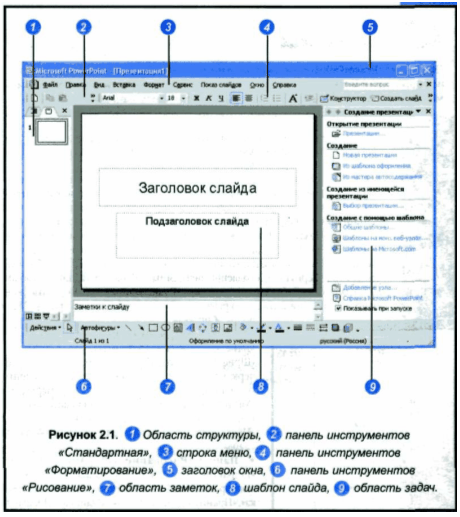
В центрі вікна розташований невідформатований шаблон першого, титульного слайду. З правого боку відображено вікно задач "Создание презентации". З лівого боку - "Область структури", знизу - "Область заміток". Зверху основного вікна розташований рядок заголовку із назвою презентації та трьома кнопками. Ліва кнопка "Свернуть" - звертає вікно без виходу із PowerPoint, середня - "Развернуть" -розгортає основне вікно або звертає його до стандартного розміру, права кнопка - "Закрыть" - закриває програму PowerPoint. Під рядком заголовку розташована панель меню, на якій відображено значок PowerPoint та дев'ять кнопок із назвами меню ("Файл", "Правка", "Вид", "Вставка", "Формат", "Сервис", "Показ слайдов", "Окно", Справка). Нижче розташована панель інструментів: "Стандартная" та "Форматирование". Знизу вікна розташована панель "Рисование". Кнопки на панелі інструментів служать для часто використаних команд.
Якщо вікно PowerPoint має інші панелі інструментів, то необхідно клацнути правою кнопкою миші по меню "Правка" на панелі інструментів та у відкритому меню клацанням миші встановити прапорці.
Якщо навести вказівник миші на якусь із кнопок панелі інструментів. То через декілька секунд з'явиться підказка із назвою кнопки
Режими роботи програми PowerPoint
У Microsoft PowerPoint є три основних режими: звичайний, cop тувальника слайдів і показу слайдів. Для зміни режимів можна скористатися командами в меню Вид або натиснути одну із кнопок у лівій частині горизонтальної смуги прокручування, що виконують аналогічні функції (рис. 2.2).
Р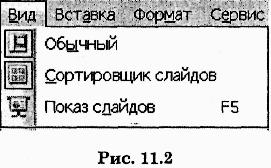 исунок
2.2
исунок
2.2
Режим Обычный є основним режимом створення, редагування і оформлення презентації. Вікно про грами в цьому режимі розділено на три робочі ділянки, розміри яких можна змінювати.
У лівій частині вікна відображується ділянка Структура або Слайды
Щоб відкрити потрібну ділянку, слід клацнути її ярличок. Можна за крити ці ділянки за допомогою значка в правому верхньому куті ділянки слайдів і структури.
На ділянці Структура відображується список слайдів. Вона призначена для редагування структури тексту слайда. Текст слайда можна розміщувати в п'яти рівнях структури. Відображення структури презентації дає змогу зручно розробляти план презентації: на слайдах видно всі заголовки, повний текст і можна впорядковувати його.
На ділянці Слайды наводяться мініатюрні зображення слайдів (у вигляді ескізів). На ділянці слайда відображується поточний слайд у великому масштабі. Значок поточного слайда виділяється рамкою. На цій ділянці слайди можна міняти місцями, перетягуючи їх.
Режим Сортировщик слайдов вмикається командою Вид/Сор-тировщик слайдов або кнопкою Сортировщик слайдов у лівій частині горизонтальної смуги прокручування. Використовується для визначення способу переходу від слайда до слайда, тривалості демонстрації слайда, дає змогу сортувати (переставляти) слайди, копіювати, сховувати їх.
Режим Показ слайдов вмикається командою Вид/Показ слайдов, Показ слайдов /Начать показ, а також кнопкою Показ слайдов у лівій частині горизонтальної смуги прокручування чи за допомогою функціональної клавіші F5 і використовується для демонстрації презентації. Слайди, що утворюють презентацію, демонструються в повноекранному режимі.
У нижній частині вікна програми розташовано ділянку Заметки к слайду, що використовується для введення заміток доповідача або відомостей для аудиторії. Щоб змінити розмір ділянки, слід установити покажчик миші на її межі й перетягнути її.
